Viename iš mūsų ankstesnių pranešimų kalbėjome apie naują „Vivaldi“ naršyklę, buvusios operos vadovo ir „Opera“ įkūrėjo naršyklę. Stalinio kompiuterio naršyklė yra elegantiška ir labai perspektyvi.
Nors „Vivaldi“ šiuo metu yra prieinama visoms pagrindinėms operacinėms sistemoms („Windows“, „Mac“ ir „Linux“), šiame vadove parodysime, kaip galite atsisiųsti ir įdiegti „Vivaldi“ naršyklę „Windows“ operacinėje sistemoje.
Naršyklė sportuoja pažįstamą sąsają su nedideliu kairiosios pusės langeliu, kuriame telpa žymės, paštas, atsisiuntimai, kontaktų ir pastabų mygtukas. Komanda stengiasi pridėti naujų funkcijų, įskaitant paštą, sinchronizavimą ir palaikymą. Komanda taip pat nori pridėti specialią navigacijos funkciją, kad visi naudotojai galėtų naršyti internete, neliesdami pelės, tai funkcija, kuri tikrai džiugins milijonus klaviatūros freaks.

Taip, diegiant „Vivaldi“ daugiau ar mažiau kaip ir bet kurios kitos darbalaukio naršyklės ar programinės įrangos diegimas. „Vivaldi“ naršyklė yra suderinama su visomis naujausiomis Windows operacinės sistemos versijomis iš „Windows 7“ į „Windows 10“.
Vivaldi diegimas operacinėje sistemoje „Windows“
1 žingsnis: Aplankykite šį oficialų „Vivaldi“ naršyklės puslapį ir atsisiųskite naujausią programinės įrangos versiją į „Windows“ kompiuterį. Atsisiuntimo dydis yra apie 36 MB.
2 veiksmas: paleiskite atsisiųstą diegimo failą dukart spustelėdami ant jo ir pamatysite šį ekraną:
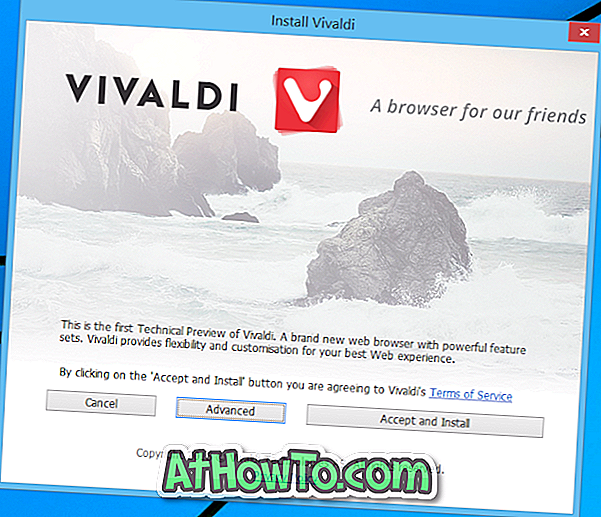
3 žingsnis: tiesiog spustelėkite mygtuką Priimti ir įdiegti, kad pradėtumėte naršyklės diegimą ir užbaigtumėte. Bet jei norite pakeisti numatytąją kalbą (kuri yra anglų kalba), diegimo tipą ar diegimo vietą, spustelėkite mygtuką Išsamiau, kad peržiūrėtumėte visus šiuos nustatymus. Čia taip pat galite nustatyti „Vivaldi“ kaip numatytąją naršyklę, nustatydami numatytąją naršyklės parinktį „Set Vivaldi“.
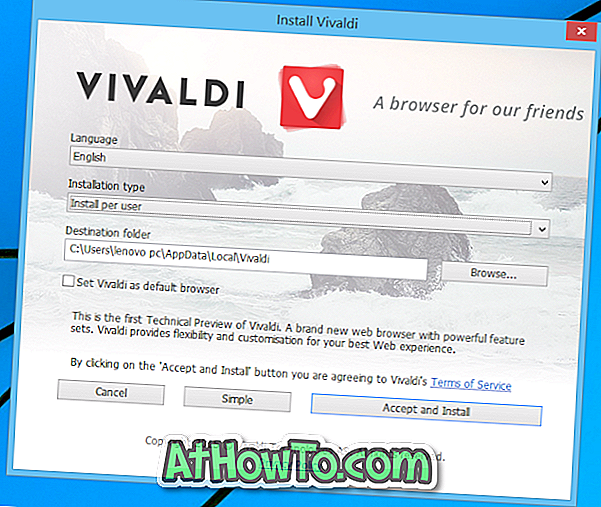
4 žingsnis: galiausiai spustelėkite mygtuką Priimti ir įdiegti, kad įdiegtumėte naršyklę. Viskas!














